Ustvarite novo Excelovo razpredelnico in vpišite podobne podatke, kot sem jih jaz.
Lahko pa si tudi prenesete XLSX datoteko, kjer se namišljeni podatki že nahajajo (odprite zavihek Count).
|
Excel funkcija COUNT |
|||
|
|
|||
|
|||
|
|||||
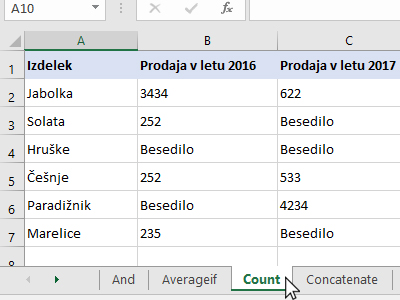 Ustvarite novo Excelovo razpredelnico in vpišite podobne podatke, kot sem jih jaz. Lahko pa si tudi prenesete XLSX datoteko, kjer se namišljeni podatki že nahajajo (odprite zavihek Count). |
|||||
|
|||||
 Kliknite v celico, kjer boste izračunali število celic. |
|||||
|
|||||
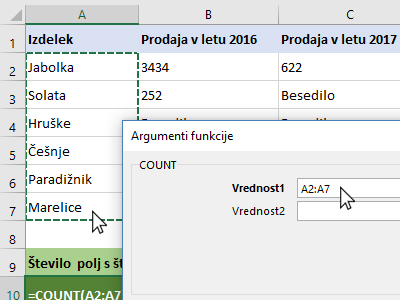 Pritisnite CTRL + F3, da odprete okno za vstavljanje funkcije. V novem oknu izberite kategorijo Vse. Potem pa v polju izbiranja funkcij poiščite, označite COUNT in kliknite V redu. V pogovornem oknu kliknite v polje Vrednost1 in nato z miško označite celice, kjer se nahajajo celice z podatki (glej sliko). Kliknite na gumb V redu. |
|||||
|
|||||
 Excel je izračunal število celic. Kot vidite, celice vsebujejo različne vrednosti. Kliknite v celico z rezultatom in primite celico za spodnji desni rob (glej sliko) ...
|
|||||
|
|||||
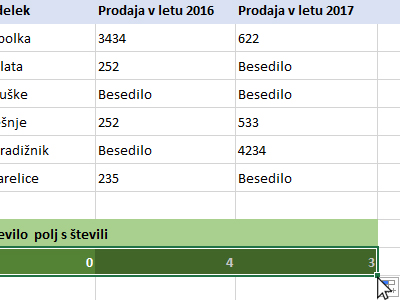 ... ter ga povlecite v desno stran, da Excel izračuna število praznih celico še za ostale stolpce. |
|||||
|
|||
|
 |
|||||||
|
||||||||